隔離 (Isolate)
隔離(Isolate)コマンドは、選択した構成部品に注目できるよう、選択した構成部品を除いて、それ以外の構成部品を非表示、透明表示、ワイヤーフレーム表示にします。 隔離(Isolate)から抜ける前に、新しい表示状態に表示特性を保存することができます。 保存しない場合、表示は永久的な変更をせずにオリジナルの状態に戻ります。
|
構成部品を隔離するには:
隔離したい構成部品を選択します。 表示(View)、表示タイプ(Display)、隔離(Isolate)、または、右クリックし、 隔離。 隔離ポップアップツールバーで、以下ができます:
 ワイヤフレーム(Wireframe) ワイヤフレーム(Wireframe)
 透明(Transparent) 透明(Transparent)
 非表示(Hidden) 非表示(Hidden)
 非表示を選択した場合、フィルター 非表示を選択した場合、フィルター  (Filter)(Filter)で非表示/抑制された構成部品をフィルター(Filter Hidden/Suppressed Components)(Filter Hidden/Suppressed Components)を選択することによりグラフィックス領域とFeatureManagerデザイン ツリーを一致させられます。 (Filter)(Filter)で非表示/抑制された構成部品をフィルター(Filter Hidden/Suppressed Components)(Filter Hidden/Suppressed Components)を選択することによりグラフィックス領域とFeatureManagerデザイン ツリーを一致させられます。
隔離された構成部品での作業が終わったとき、隔離モード終了(Exit Isolate)をクリックします。
モデルが元の表示状態まで戻ります。
 隔離がアクティブであるとき、通常、アセンブリの前後関係で構成部品を編集するとき使われる透明度は使われません。 隔離がアクティブであるとき、通常、アセンブリの前後関係で構成部品を編集するとき使われる透明度は使われません。
|
選択された構成部品を隔離:
 |
|

ワイヤフレーム(Wireframe)
|
|

透明(Transparent)
|
|
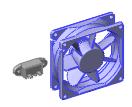
非表示(Hidden)
|